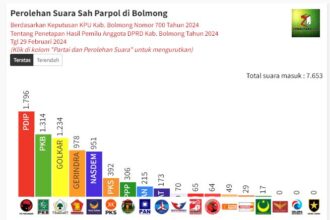ZONAUTARA.com – Beberapa waktu terakhir lagi trend soal membuat image entah itu berupa foto, citra visual, gambar kartun, logo, sketsa atau apapun yang dihasilkan hanya dengan mengetik text pada mesin kecerdasan buatan atau artificial intelligence atau sering disingkat dengan AI saja.
Sebenarnya AI bukan barang baru. Teknologi digital ini sudah lama dan sudah digunakan secara luas. AI menjadi viral karena saat sekarang, terutama AI Text Generator dan AI Images Generator sangat mudah digunakan oleh pengguna yang awam teknologi sekalipun. Cukup mendaftar di salah satu penyedia generator AI, pengguna pun bisa dengan seketika mengimajinasikan keinginannya dari text menjadi gambar.
Sangat banyak lab yang menyediakan AI Images Generator, beberapa diantaranya yang sudah populer seperti Dalle E, Jasper Art, DeepAi dan sebagainya. Namun yang paling banyak digunakan saat ini adalah Midjourney.
Dalam tutorial kali ini, kami sajikan step by step cara menggunakan Midjourney untuk membuat text menjadi images.
Langkah 1: Buat akun di Discord
Pertama-tama anda harus mempunyai akun di Discord, karena perintah untuk membuat images Midjourney dieksekusi di Discord.
Silahkan buka laman ini: https://discord.com/login, klik Register dan lakukan proses pendaftaran. Anda bisa mendaftar dengan email atau melalui nomor seluler.
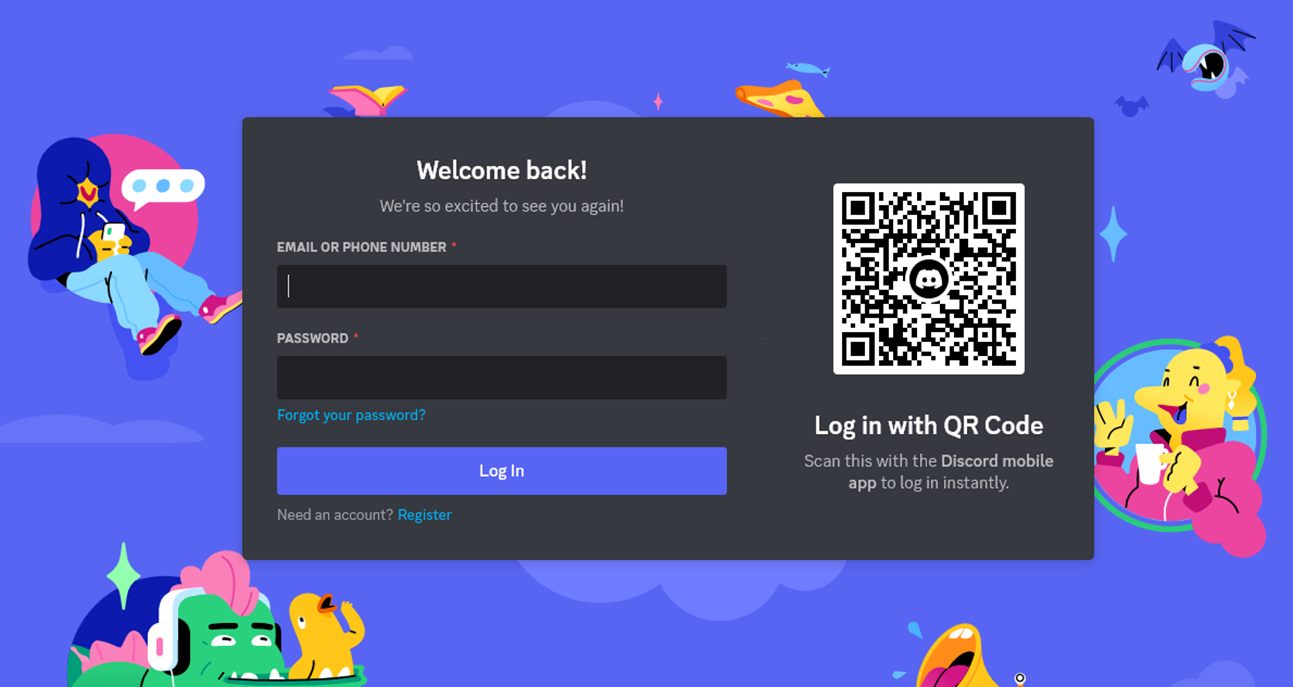
Lengkapi pendaftaran akun di Discord hingga anda menerima pesan melalui email. Lakukan verifikasi akun dengan mengklik tautan yang dikirimkan di email pendaftaran anda.
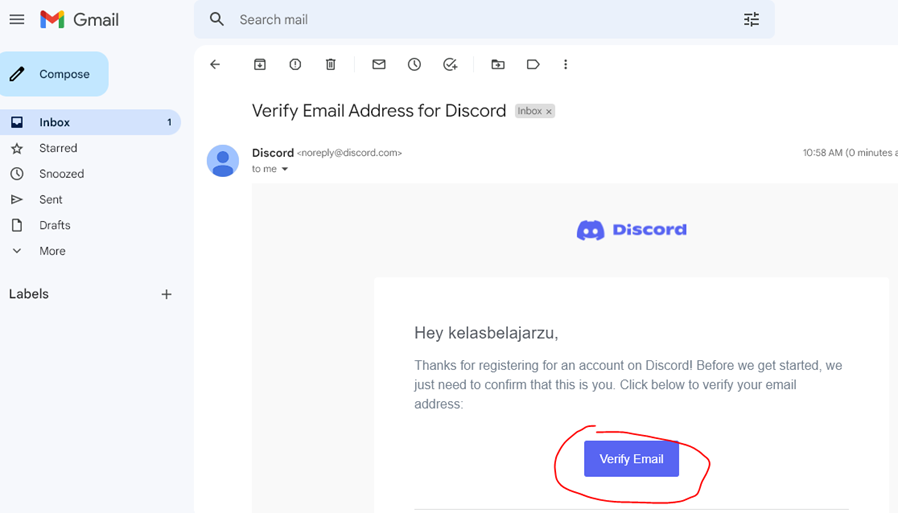
Layar akan berpindah ke Discord, dan silahkan lanjutkan.
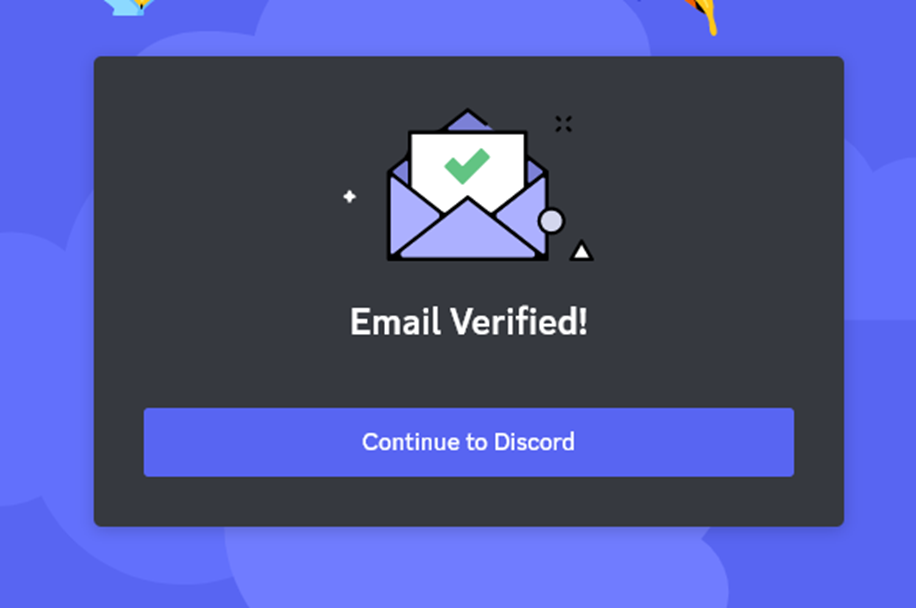
Jika muncul jendela pop up yang meminta anda membuat server, abaikan saja dulu. Cara membuat server akan kami bahas dalam tutorial berikutnya.
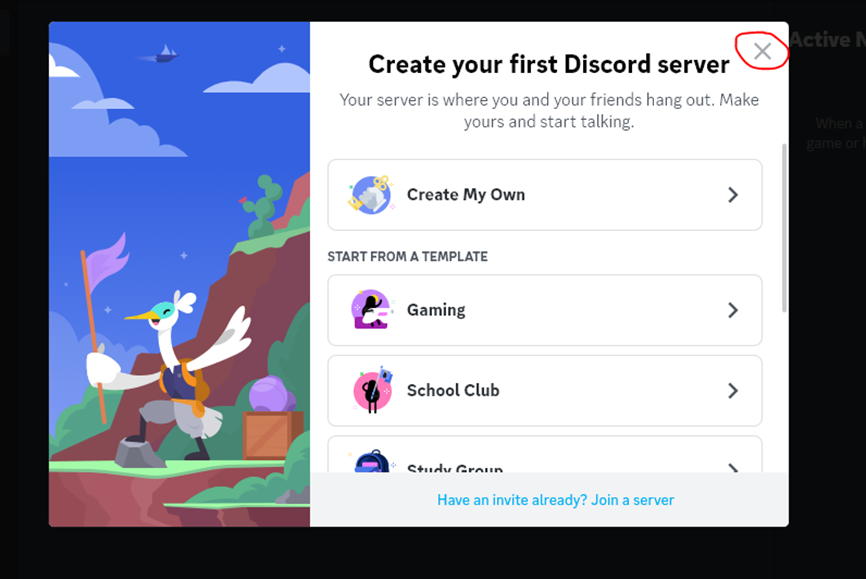
Jika langkah-langkah di atas berhasil, layar anda akan seperti ini. Ini berarti anda sudah menyelesaikan membuat akun di Discord.
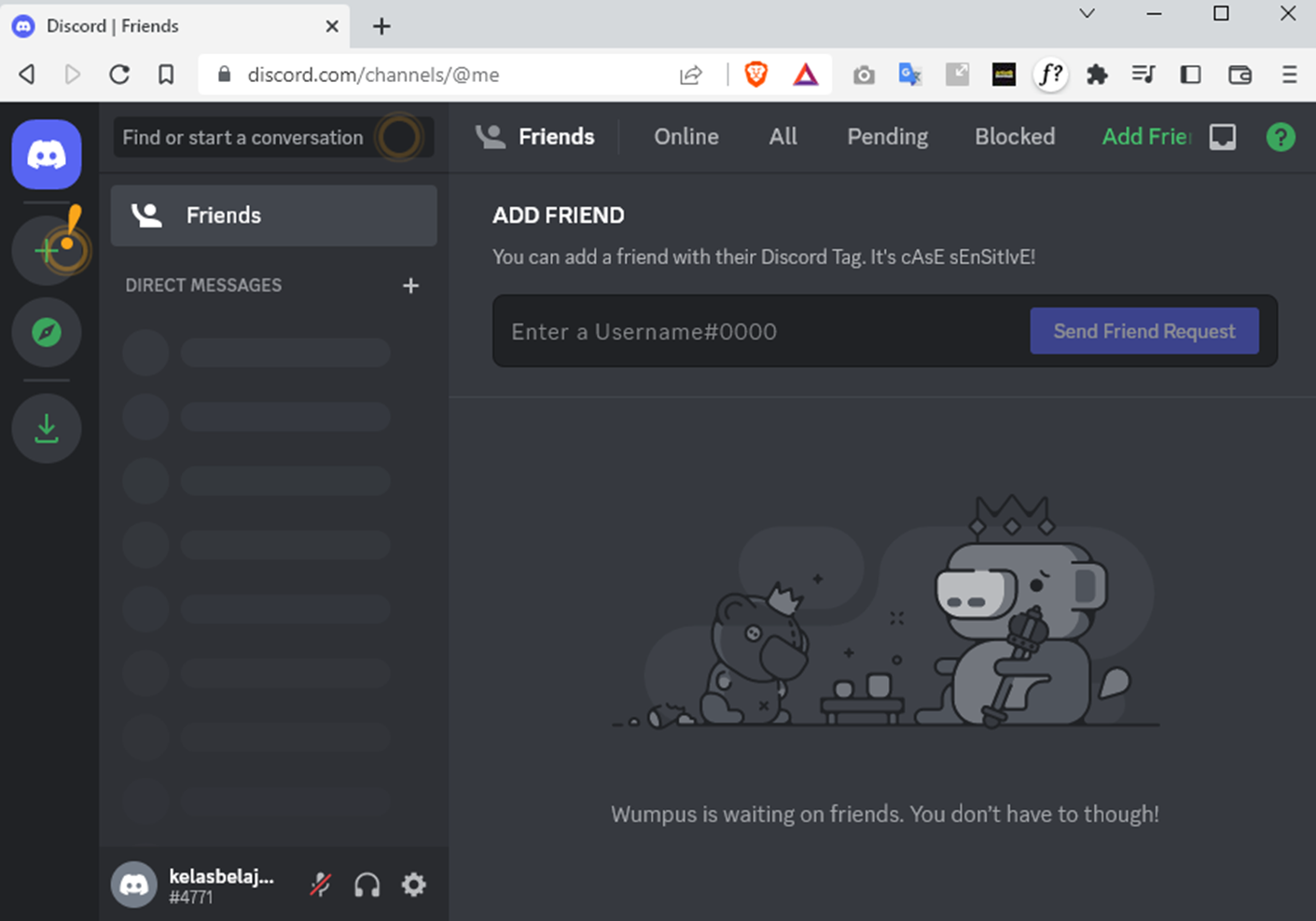
Biarkan jendela Discord terbuka. Lanjutkan ke Langkah kedua.
Langkah 2: Gabung di Midjourney
Jika sudah selesai membuat akun di Discord, sekarang anda harus bergaung dengan Midjourney agar bisa mengakses mesin AI Images Generator mereka.
Silahkan menuju ke laman ini: https://www.midjourney.com/home/
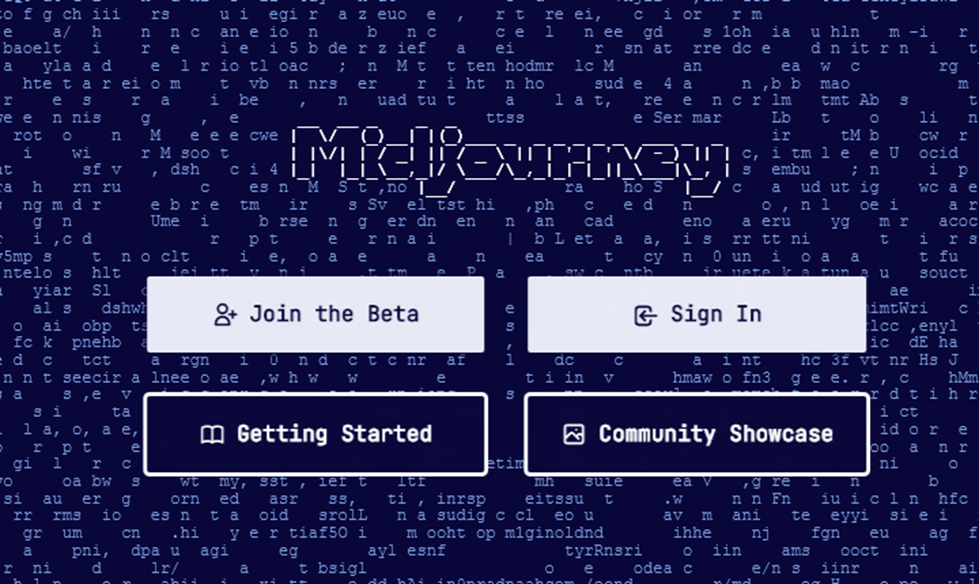
Klik Join the Beta. Anda akan menerima undangan.
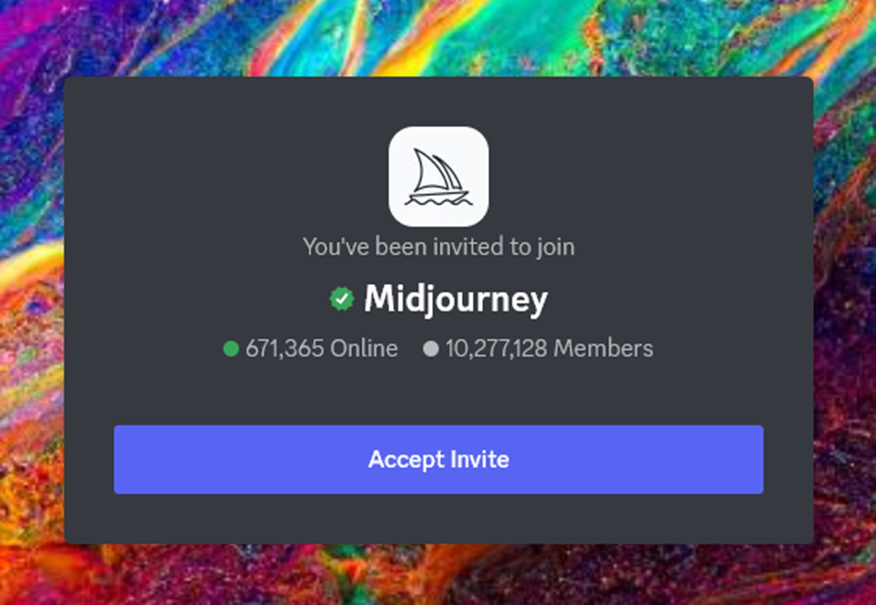
Klik Accept Invite. Anda akan diarahkan kembali ke Discord, dan bergabung dengan Server Midjourney. Sampai di langkah ini anda sebenarnya sudah siap untuk meminta server Midjourney melakukan tugas membuat images dari text.
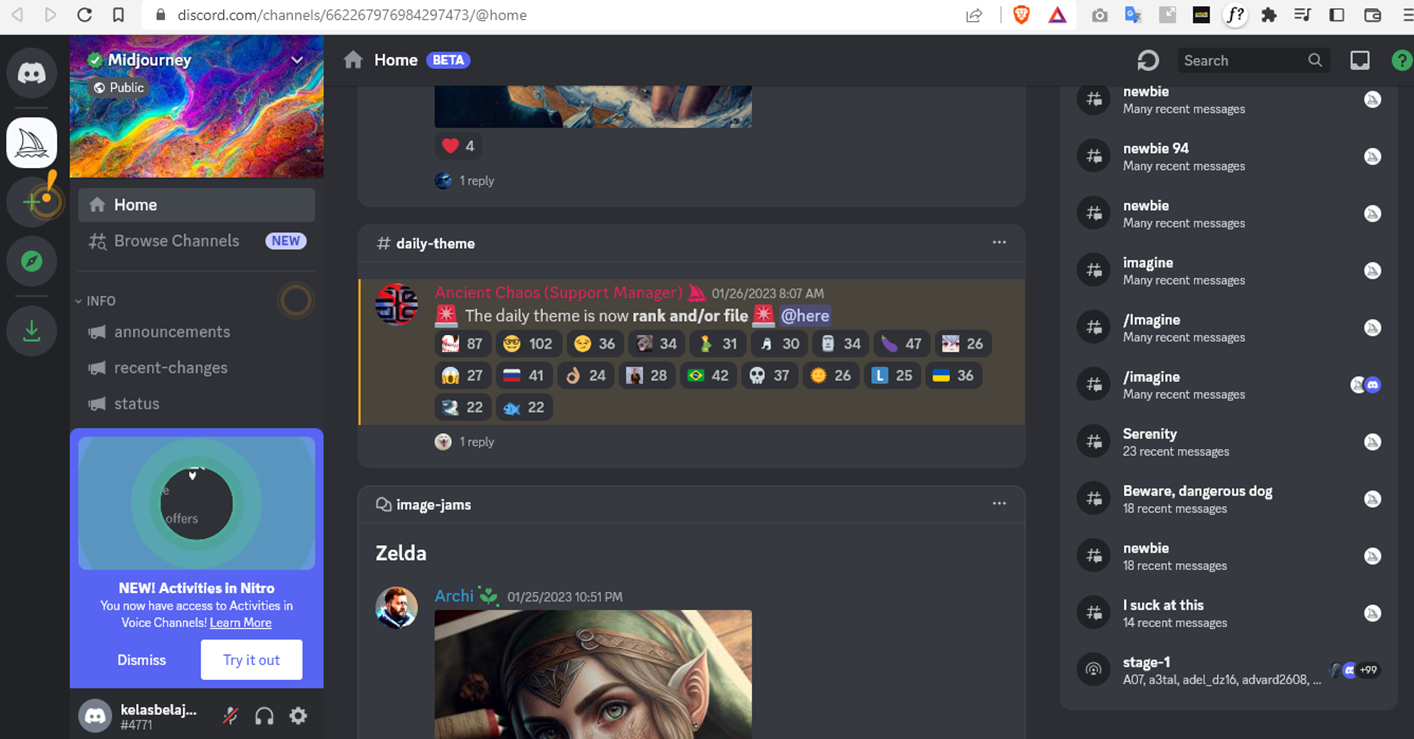
Langkah 3: Membuat text menjadi images
Pada langkah ini yang paling menarik, karena kita bisa melihat bagaimana mesin kecerdasan buatan dapat membuat text menjadi images. Dalam istilah AI, langkah ini disebut generate.
Sebelum anda menggenerate text menjadi images, silahkan gabung dulu dengan salah satu channel yang ada. Terdapat ratusan channel di bilah sebelah kiri. Cobalah bergabung dengan salah satu channel, misalnya channel newbies-xxx.
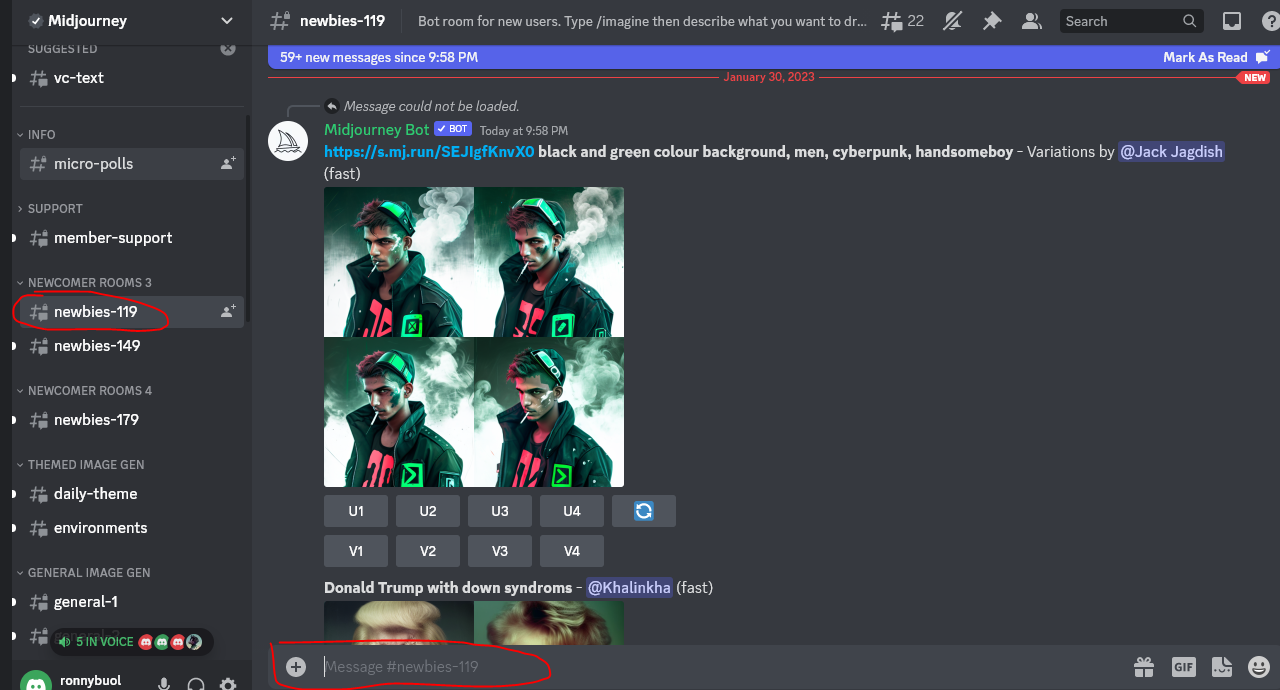
Jika sudah bergabung dengan salah satu channel, anda akan melihat kolom di bagian paling bawah, di sebelah kirinya ada simbol +. Di kolom inilah tempat anda akan menulis perintah (command).

Untuk meminta Midjourney mengenerate text menjadi images, perintahnya adalah /imagine (prompt) ………
Saat anda mengetik /imagine, akan muncul pop up prompt, silahkan di klik. Ruang sesudah prompt silahkan diketik kata kunci yang anda inginkan agar Midjourney mengenerate menjadi images.
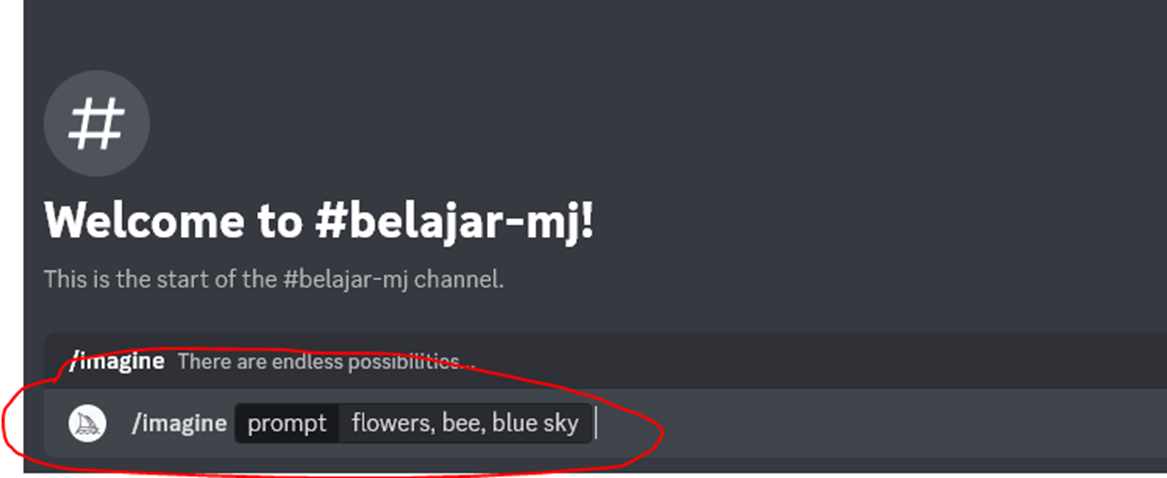
Misalnya anda meminta mesin AI ini membuat images dari kata bunga, lebah dan langit biru. Maka perintahnya seperti gambar di atas (dalam bahasa Inggris).
Karena anda baru pertama kali menggunakan Midjourney di Discord, anda diminta untuk mematuhi aturan mereka (ToS).
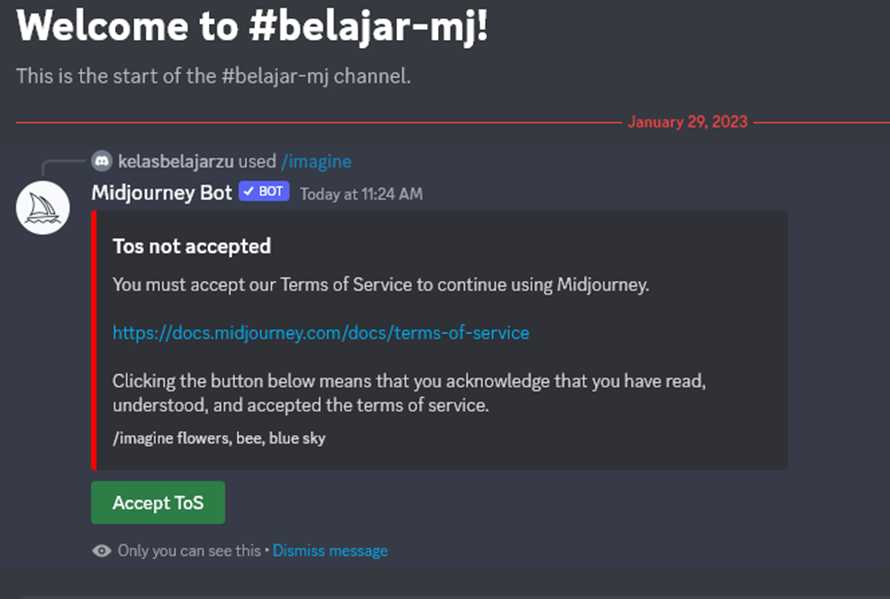
Silahkan klik Accept ToS. Setelah itu silahkan tunggu, mesin AI Midjourney akan mewujudkan imajinasi anda.
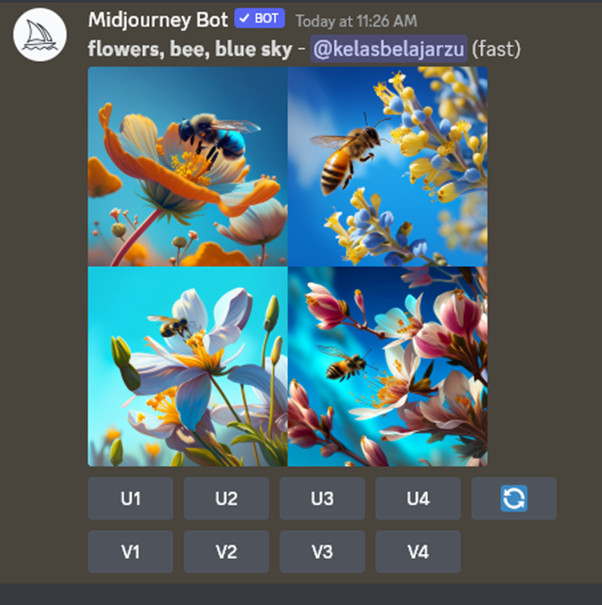
Ini hasil generater dari tiga kata kunci yang dimasukkan (flower, bee, blue sky). Ingat AI Images Generator bekerja secara random dalam menghasilkan images, sehingga meski anda mengetikkan dengan kata kunci yang persis sama, hasilnya belum tentu sama.
Sampai di sini, anda sudah bisa membuat images hanya dengan menuliskan text.
Untuk langkah-langkah selanjutnya, seperti memperbesar images, membuat variasi dan mendownload, akan kami sajikan dalam artikel berikutnya.